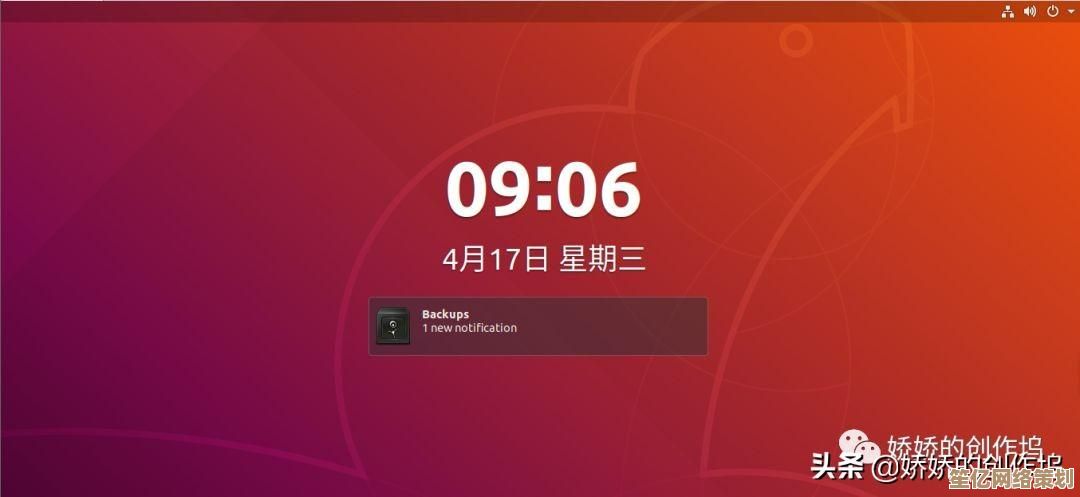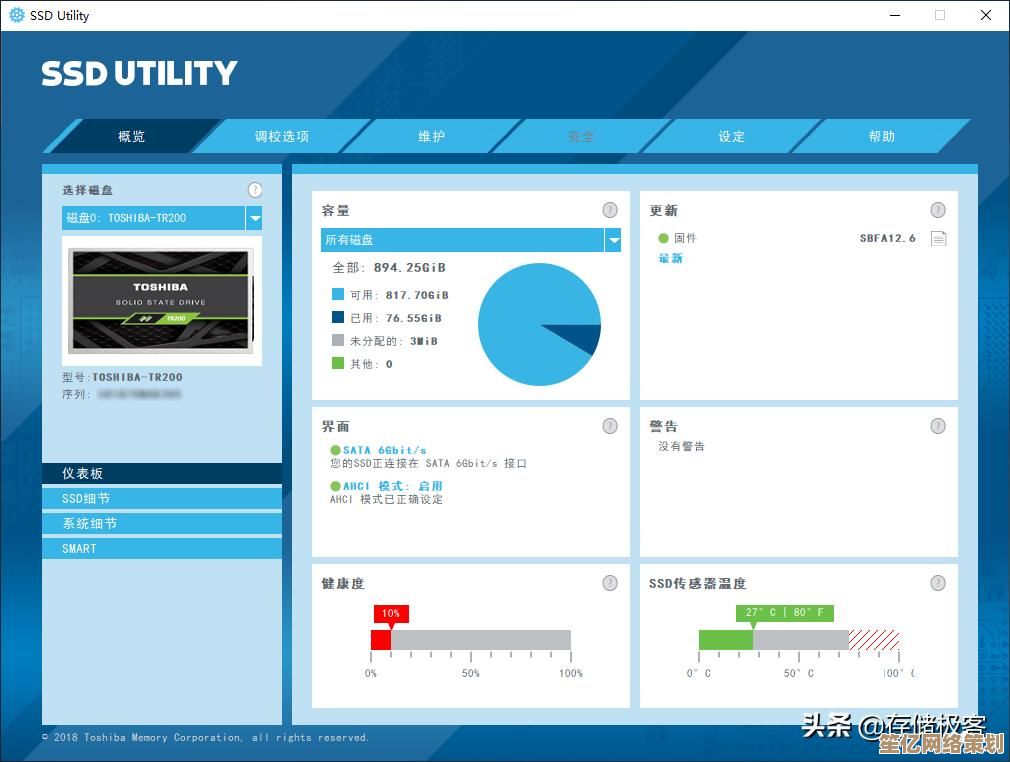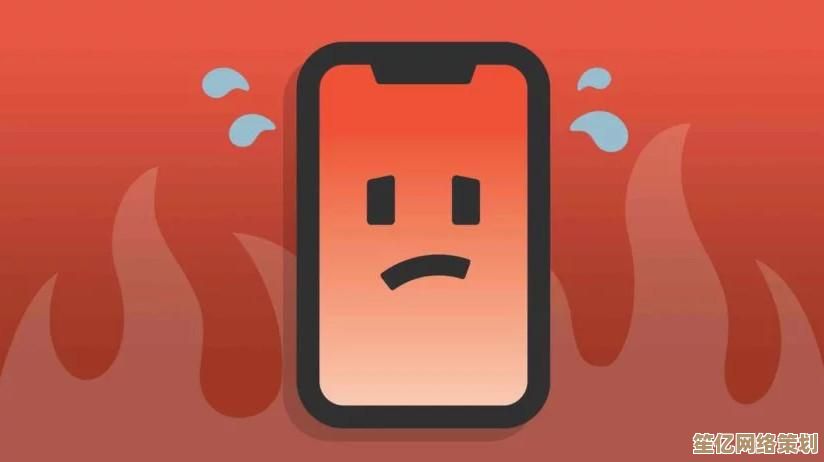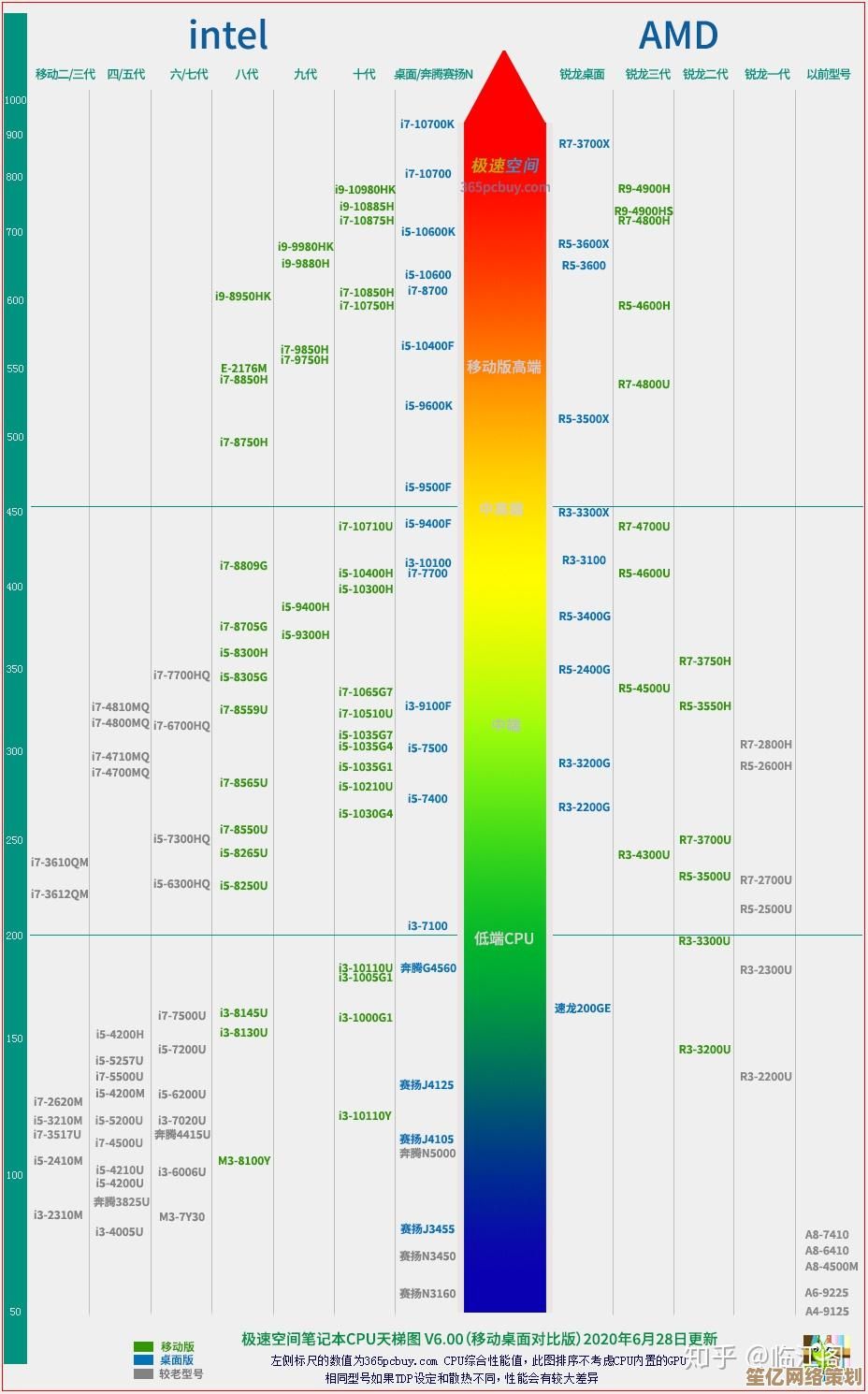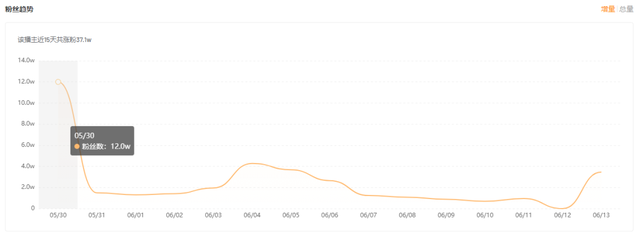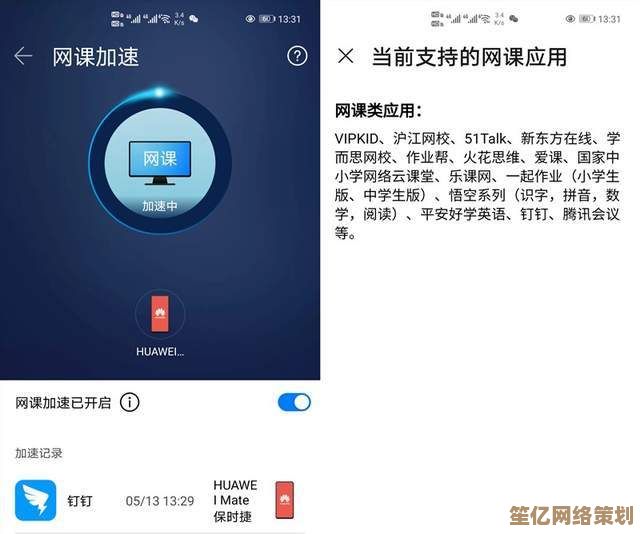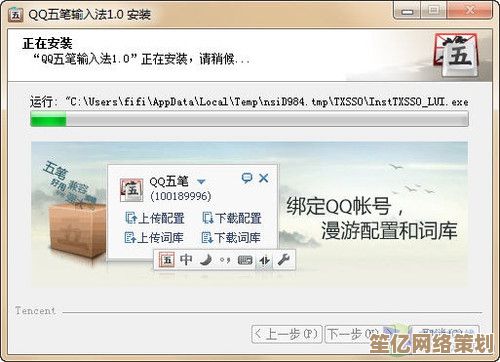解决笔记本电脑启动黑屏问题的实用步骤与技巧指南
- 问答
- 2025-10-07 15:50:22
- 1
📝 嘿朋友们,今天我想聊聊一个让我差点崩溃的问题——笔记本电脑开机黑屏,别急着找维修店,先试试这些我自己摸索出来的方法,有些甚至是在深夜抓狂时偶然搞定的。😫
记得上个月,我的老戴尔Inspiron 15突然黑屏了,按下电源键后风扇在转,但屏幕一片死寂,我当时第一反应是:“完了,硬盘挂了?数据全没了?” 😰 但冷静下来后,我决定一步步来,下面是我总结的实用步骤,夹杂着个人经验和一些小插曲。
第一步:检查电源和硬件连接
先别慌,插上充电器试试,有时候只是电池没电了,或者电源适配器出了问题,我有次出差时忘了带充电器,结果开机黑屏,急得我满头大汗,后来发现是插座松了……😂 外接显示器试试?如果外接屏能亮,可能是笔记本屏幕或排线坏了,我的同事小张就遇到过这情况,换屏花了300块,但至少数据保住了。
第二步:重启并进入安全模式
长按电源键强制关机,再开机时狂按F8或Shift键(不同品牌键位不同,我的联想Yoga是F12,真烦人),进入安全模式后,如果屏幕亮了,八成是驱动或软件冲突,去年我装了个显卡驱动更新,结果直接黑屏,安全模式下卸载它就搞定了,微软的更新有时候真是坑爹啊!😤
第三步:BIOS/UEFI设置检查
开机按Del或F2进BIOS,如果BIOS界面能显示,说明硬件没问题,可能是系统启动项坏了,我表哥的华硕本子就因为BIOS里启动顺序乱了,黑屏了好几天,重置BIOS默认设置(Load Defaults)后居然奇迹般复活了——不过记得备份设置,别学我手贱乱改。🤦
第四步:硬件排查——内存条和硬盘
关机断电后,拆开后盖(新手小心螺丝!),把内存条拔下来用橡皮擦擦金手指,我的老ThinkPad就这样救活过,灰尘多了会接触不良,硬盘也是,用外接盒测试下,有一次我硬盘坏道导致黑屏,换SSD后速度飞起,因祸得福哈哈。💾
第五步:系统修复或重装
如果以上都失败,可能是系统文件损坏,用U盘启动盘进PE系统备份数据,然后重装,我有个朋友拖了半年没修,最后数据全丢,哭晕在厕所……备份太重要了!💔
个人吐槽:修电脑就像破案,得有耐心,别盲目相信网上的“万能教程”,有些方法反而会搞更糟(比如我试过扣主板电池,结果CMOS设置全丢),每个电脑脾气不同,多试试总有一条路能通。
黑屏不一定是硬件问题,先从简单的开始排查,省下的维修费够吃顿火锅了!🔥 如果这些都没用……好吧,可能得找专业人士了,但至少你努力过,对吧?

本文由召安青于2025-10-07发表在笙亿网络策划,如有疑问,请联系我们。
本文链接:http://waw.haoid.cn/wenda/21730.html